Google Chrome ბრაუზერის შემთხვევით დახურვით ან ცალკეული ჩანართით, თქვენ შეგიძლიათ ბევრი დრო დახარჯოთ საჭირო საიტების დასაბრუნებლად, თუ არ იცით ამ პრობლემის გადასაჭრელი მარტივი გზები, რაც საკმაოდ ხშირია ახალბედა მომხმარებლებს შორის. თანამედროვე ბრაუზერები გვთავაზობენ სხვადასხვა და ძალიან მარტივი გზები ახლახანს დახურული ფანჯრები, ისევე როგორც ის, რაც ნახეს რამდენიმე დღის, თუნდაც კვირის წინ.
აირჩიეთ სიიდან სასურველი ჩანართი
იმისათვის, რომ შეძლოთ Chrome– ში კონკრეტული ფანჯრის აღდგენა მიმდინარე სესიის განმავლობაში, გააკეთეთ შემდეგი:
- დააჭირეთ პარამეტრების და ბრაუზერის კონტროლის ღილაკს, რომელიც მდებარეობს მარჯვენა კუთხეში ბრაუზერის ფანჯრის ზედა ნაწილში;
- ხელმისაწვდომი სია google ინსტრუმენტები Chrome, რომელშიც თქვენ უნდა იპოვოთ ახლახანს გახსნილი ჩანართების "ისტორია" ხაზი და უბრალოდ გადაიტანოთ იგი;
- თქვენ დაუყოვნებლივ ნახავთ ამ სესიის განმავლობაში ეწვია ინტერნეტ-საიტების ჩამონათვალს, საიდანაც შეგიძლიათ გახსნათ ნებისმიერი და აღადგინოთ იგი მაუსის საშუალებით სახელის დაჭერით.
თუ დასრულდა არა ცალკეული ფანჯრების დახურვის პროცესები, არამედ მთელი ბრაუზერის დასრულება, მაშინ მოქმედებების სქემა ძალიან ოდნავ განსხვავდება. თქვენ ამ გზით შეძლებთ ბრაუზერის მდგომარეობის სრულად აღდგენას სესიის დასრულების დროს, ანუ გახსენით ყველა საიტი ერთდროულად. ამისათვის:
- გაიმეორეთ ზემოაღნიშნული ნაბიჯები, სანამ კურსორი იმყოფება ბრაუზერის მთავარ მენიუში ახლახან გახსნილი საიტების ხაზზე;
- აღწერილი მოქმედებების შესრულების შემდეგ ახალ ფანჯარაში, წინა შემთხვევისაგან განსხვავებით, თქვენ ვერ ნახავთ დაკარგული საიტების ჩამონათვალს - როდესაც ბრაუზერი დასრულდება, ის არ შეინახება;
- დააწკაპუნეთ "ჩანართები: N" ხედვის ზედა ხაზზე, სადაც N არის ფანჯრების რაოდენობა იმ დროს, როდესაც ბრაუზერს ხურავს.
ამის შემდეგ, მოხდება ყველა საიტის აღდგენა, რომელთა Chrome- ში მუშაობა შეჩერდა ბრაუზერის დასრულების დროს.
ბრაუზერში დაკარგული მისამართების გახსნის მარტივი გზა
Google Chromeყველა სხვა ბრაუზერის მსგავსად ქრომის საფუძველზე საშუალებას გაძლევთ ბრაუზერში შემთხვევით დაკარგული ფანჯრის დაბრუნება ცხელი კლავიშების გამოყენებით. ამასთან, კლავიატურაზე უნდა დააჭიროთ Shift, Ctrl და T კლავიატურას. განლაგება გავლენას არ ახდენს პროცესზე, უბრალოდ გახსოვდეთ, რომ ასო T ლათინურია აქ.
ასე რომ, თქვენ შეგიძლიათ გახსნათ არა ერთი, არამედ ყველა მინიმალური ფანჯარა მიმდინარე სესიაში. ამისათვის თქვენ უბრალოდ უნდა დააჭიროთ ცხელი კლავიშების ერთობლიობას რამდენჯერმე - საიტები გაიხსნება ერთმანეთის მიყოლებით. ეს მეთოდი წარმოუდგენლად მარტივია, მაგრამ მას აქვს ნაკლი - მომხმარებელს არ შეუძლია აირჩიოს მისთვის საჭირო ინდივიდუალური საიტი - ისინი ყველა გაიხსნება ამ პროცესების დასრულების საპირისპირო მიზნით.
ჩვენ ვხსნით დაკარგული საიტების ისტორიას
შეგიძლიათ Chrome- ის "ისტორიის" განყოფილებაში მოხვდეთ პარამეტრების და კონტროლის იგივე მთავარი მენიუ. შესაბამისი სახელწოდების სტრიქონი მოცემულია ქვემოთ მოცემულ სიაში. მასზე დაჭერის შემდეგ, იხსნება ფანჯარა, რომელშიც ადრე გახსნილი საიტები დალაგებულია არა მხოლოდ დასრულების ვადის მიხედვით, არამედ თარიღითაც, რაც შესაძლებელს ხდის რამდენიმე დღის წინ მოინახულებული რესურსის გახსნას.
დამოკიდებულია იმაზე, თუ რამდენ ხანს გაიწმინდა Chrome- ის ისტორია, ამ ფანჯარაში დიდი ვიზიტების ნახვა შეიძლება. მიუხედავად იმისა, რომ ისინი თარიღის მიხედვით დალაგებულია, სწორი საიტის პოვნა შეიძლება რთული იყოს. სამუშაოს გასაადვილებლად, ისტორიის ფანჯარაში ხორციელდება ძიების ფუნქცია.
შეცვალეთ თქვენი ბრაუზერის პარამეტრები
ბრაუზერის დახურვისას ღია ჩანართების შემთხვევით დაკარგვასთან დაკავშირებული პრობლემების თავიდან ასაცილებლად, შეიძლება სასარგებლო იყოს მისი პარამეტრების ოდნავ შეცვლა. ამისათვის:
- დააჭირეთ Chrome– ის მთავარ პარამეტრებს და მართვის ღილაკს, გახსნით მთავარ მენიუს;
- იპოვნეთ ხაზი "პარამეტრები" და გადადით იმავე სახელის განყოფილებაში;
- ფანჯარაში, რომელიც იხსნება, დაათვალიერეთ საწყისი ჯგუფის განყოფილება, სადაც შერჩევის მენიუში, ხაზის წინ განათავსეთ პუნქტი, რომელიც ბრაუზერს ეუბნება, რომ გააგრძელოს მუშაობა გათიშვის წერტილიდან.
ცვლილებები ავტომატურად შეინახება, თქვენ მხოლოდ პარამეტრების ფანჯრიდან უნდა გასვლა. ახლა, შემთხვევითი დახურვის შემდეგაც კი, Chrome აპლიკაცია გახსნის ყველა ადრე მუშა ჩანართს მუშაობის დაწყებისას.
არის სიტუაციები, როდესაც გინდა სხვა ჩანართზე გადასვლა და ამის ნაცვლად შემთხვევით დააჭირე წითელ ჯვარს მის კუთხეში. გვერდი იხურება, მაგრამ სამუშაოსთვის მაინც არის საჭირო. რა ვქნა? სინამდვილეში, ყველაფერი ძალიან მარტივად წყდება და აღდგენის რამდენიმე გზა არსებობს დახურული ჩანართები ოპერა.
აღდგენა ჩანართების საშუალებით
ყველაზე მარტივი და სწრაფი გზა - გამოიყენეთ ჩანართების ზოლი. არ უნდა არსებობდეს რაიმე განსაკუთრებული პრობლემები, თუ როგორ უნდა დაბრუნდეს დახურული გვერდი. ამრიგად, ჩვენ ვასრულებთ შემდეგ მოქმედებებს.
- ცარიელი გვერდის გასახსნელად დააჭირეთ + ხატულას.
- ნებისმიერ ცარიელ ადგილას, დააჭირეთ მაუსის მარჯვენა ღილაკს.
- მენიუში, რომელიც იხსნება, აირჩიეთ პუნქტი "გახსენით ბოლო დახურული ...".

ეს არის ის, ნახავთ ჩანართს, რომელიც შემთხვევით დაიხურა. სხვათა შორის, თუ ამ მოქმედებებს თანმიმდევრულად ასრულებთ, ყველაფრის დაბრუნება შეგიძლიათ დახურული გვერდები. გთხოვთ გაითვალისწინოთ, რომ ეს ვარიანტი არ არის გათვალისწინებული. ამიტომ, თუ იყენებთ ბრაუზერის ახალ ვარიანტებს, მაშინ სხვა მეთოდები თქვენთვის შესაფერისია.
Hotkeys
განვიხილოთ, თუ როგორ უნდა აღვადგინოთ ჩანართები ოპერაში ცხელი კლავიშების გამოყენების დასრულების შემდეგ. სხვათა შორის, მათი გამოყენება სხვა მიზნებისთვისაც შეიძლება. მაგალითად, გახსენით Tools მენიუ და ა.შ.
ასე რომ, თქვენ შეგიძლიათ დააბრუნოთ ბოლო ჩანართი, რომელიც დაიხურა, თუ ერთდროულად დააჭირეთ ღილაკს Ctrl, Shift, T.. ბოლო ასო უნდა იყოს ინგლისურ ვერსიაში. არ არის აუცილებელი ენისა და კლავიატურის განლაგების გადართვა. კლავიშების დაჭერის შემდეგ, გვერდი გახსნით ახალ ჩანართს.
დახურული ჩანართების აღდგენა ისტორიის მეშვეობით
ალბათ ყველაზე მარტივი და მოსახერხებელი გზაა ვიზიტების ისტორიის გამოყენება. მოხერხებულობა მდგომარეობს იმაში, რომ თქვენ შეგიძლიათ ნახოთ იმ საიტების მისამართები, რომელზეც იყავით ახლახან და აირჩიეთ ის, რაც გჭირდებათ. ამ პარამეტრზე გადასასვლელად, თქვენ უნდა გააკეთოთ შემდეგი.
- დააჭირეთ ოპერის ხატულას.
- ორჯერ დააჭირეთ იმ საიტს, რომლის გახსნა გსურთ.
შეგიძლიათ წასვლა სიუჟეტში "ცხელი" გასაღებების დახმარებით. ამისათვის, როდესაც ბრაუზერი ღიაა, თქვენ უნდა დააჭიროთ Ctrl და N. კომბინაციას ამ მეთოდის უპირატესობა ის არის, რომ ბრაუზერის დახურვის შემდეგაც კი, ბრაუზერის ისტორია მის მეხსიერებაში რჩება. ამიტომ, ნებისმიერ დროს შეგიძლიათ დაბრუნდეთ იმ საიტებზე, რომლებთანაც ცოტა ხნის წინ მუშაობდით.
აღდგენა ინსტრუმენტების მენიუს გამოყენებით
იმისათვის, რომ გამოიყენოთ Tools მენიუ, დააჭირეთ ბრაუზერის მარცხენა კუთხეში ოპერის ღილაკს. ამის შემდეგ გაიხსნება კონტექსტური მენიუ. მასში ჩვენ დაინტერესებული ვართ ნივთი "ახლახან დახურული". თუ მასზე გადაკიდებით, გამოჩნდება გვერდები, რომელზეც ახლახან იმუშავეთ.
მნიშვნელოვანია! თუ ბრაუზერს გასცდებით, შემდეგ შემდეგ აქ წასვლის შემდეგ, სიაში ახლახან არის ღია გვერდები ცარიელი იქნება ამიტომ ეს მეთოდი შესაფერისი მხოლოდ ჩანართების დახურვისთანავე.
ამ მეთოდის გამოყენება შეგიძლიათ, თუკი საჭიროა გახსნათ არა ბოლო დახურული გვერდი, არამედ ის, რაც მის თვალწინ იყო. მას შემდეგ, რაც თქვენ გადაიტანეთ სიტყვები "ცოტა ხნის წინ დახურული", თქვენ ნახავთ არა ერთი საიტის მისამართს, არამედ რამდენიმე, რაც ახლახან მოინახულეთ.
როგორ დავიწყოთ ბოლო დახურული ჩანართებით
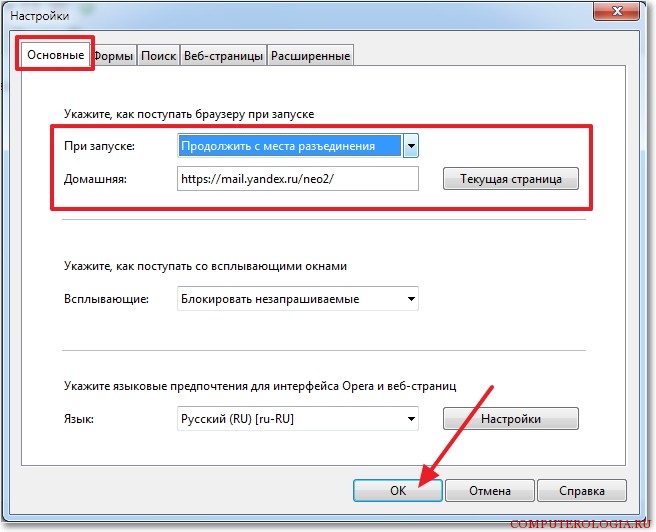
თუ გსურთ დაიწყოთ მუშაობა იმ გვერდებთან, რომლებიც ბოლო დროს დაიხურა, უბრალოდ შეცვალეთ პარამეტრები ბრაუზერში. ამ შემთხვევაში, ეს არ გაიხსნება თქვენთვის და არა მოცემულ გვერდზე, არამედ იმ საიტებზე, რომლებზეც გქონდათ გათიშვა. თქვენ შეგიძლიათ შეცვალოთ პარამეტრები შემდეგში.
- გადასვლა პარამეტრები - ზოგადი ...
- აირჩიეთ ძირითადი ჩანართი.
- გაშვებისას დააყენეთ ბრძანება სტრიქონში. ”დაწყება გათიშვის წერტილიდან”.
- დააჭირეთ ღილაკს OK.
ეს მოქმედებები შესაფერისია ოპერის უფრო ძველი ვერსიებისთვის. იმ მომხმარებლებს, რომლებიც იყენებენ პროგრამის ვარიანტს 25-ზე ზემოთ, სხვა ნაბიჯების გადადგმაც მოუწევთ.
- დააჭირეთ ოპერას და აირჩიეთ პარამეტრები.
- ფანჯარაში დააჭირეთ ბრაუზერის განყოფილებას.
- ჩვენ ყურადღებას ვაქცევთ ძალიან მწვერვალ ბლოკს "სტარტის დროს".
- ჩვენ წინადადებას წინადადება მოვათავსეთ, რათა გავაგრძელოთ იმავე ადგილიდან, სადაც დასრულდა.
მანიპულაციების შემდეგ, როდესაც ინტერნეტ ბრაუზერს იწყებთ, გაიხსნება ბოლო ჩანართები, რომლებთანაც ითანამშრომლეთ. უფრო მეტიც, თუ რამდენიმე იყო, მაშინ ისინი ყველა გახსნიან. At პათოლოგიური შეწყვეტა საჭირო პარამეტრების დაყენების გარეშეც კი, ვებ – ბრაუზერს სთხოვს, თუ არის საჭირო სხდომის აღდგენა.
იმ საიტების გახსნა, რომლებიც ოპერაში შემთხვევით დაიხურა, არ არის პრობლემა. უფრო მეტიც, ამის გაკეთების რამდენიმე გზა არსებობს. თუ თქვენ გჭირდებათ მხოლოდ ერთი ბოლო ჩანართი, მაშინ გამოიყენეთ კლავიშთა კლავიში. თუ ერთდროულად რამდენიმე გვერდი გაინტერესებთ, შემდეგ გადადით ისტორია ან გადადით ინსტრუმენტების მენიუში.
შესაძლოა ყველაზე უსიამოვნო სიტუაცია, როდესაც ინტერნეტში მუშაობთ, უნებართვო დახურვაა სასურველი ჩანართი. ეს ფენომენი ძალიან ხშირად გვხვდება დამწყებთათვის, ხოლო კომპიუტერზე უკმაყოფილება მრავალი საათის განმავლობაში წყდება. მიუხედავად იმისა, რომ მათ არ ესმით, რომ დახურული გვერდის აღდგენა ძალიან ადვილია. მოდით შევხედოთ რამდენიმე მაგალითს, თუ როგორ უნდა აღვადგინოთ ჩანართი პოპულარულ ბრაუზერებში.
Mozilla Firefox ბრაუზერში დახურული გვერდის აღდგენის მიზნით, შეიყვანეთ მთავარ მენიუში ძირითადი კომბინაციით "Ctrl + Shift + T", ან პროგრამის შემდგომ ვერსიებში მენიუს ღილაკის დაჭერით. შემდეგ გადადით "ჟურნალი", შემდეგ კი "ახლახან დახურულ ჩანართებზე". ახალ ფანჯარაში, გახსენით სიიდან ახალი ჩანართი და სხვა უახლესი ვერსიები - "დახურული ჩანართების აღდგენა." თქვენ ასევე შეგიძლიათ გამოიყენოთ საიტის ვიზიტის ჟურნალი, რომელიც დაზოგავს თქვენი საიტის ვიზიტის ისტორიას. გასახსნელად, დააჭირეთ კლავიშს "Ctrl + H". Google Chrome– ის ისეთი პოპულარული პროგრამისთვის, დახურული ჩანართების ძებნაში მექანიზმი მსგავსია Firefox– ისთვის. გამოიყენეთ კლავიშთა კლავიში "Ctrl + H" ვიზიტის ისტორიის გასახსნელად. როგორც ადრე, ამის გაკეთება შეგიძლიათ "მენიუ" ღილაკით. ამის შემდეგ, ახალ ჩანართში ნახავთ ყველა იმ საიტის ჩამონათვალს, რაც თქვენ მოინახულეთ, აირჩიეთ ის, რაც გჭირდებათ ორჯერ დაჭერით. ეს ყველაფერია.

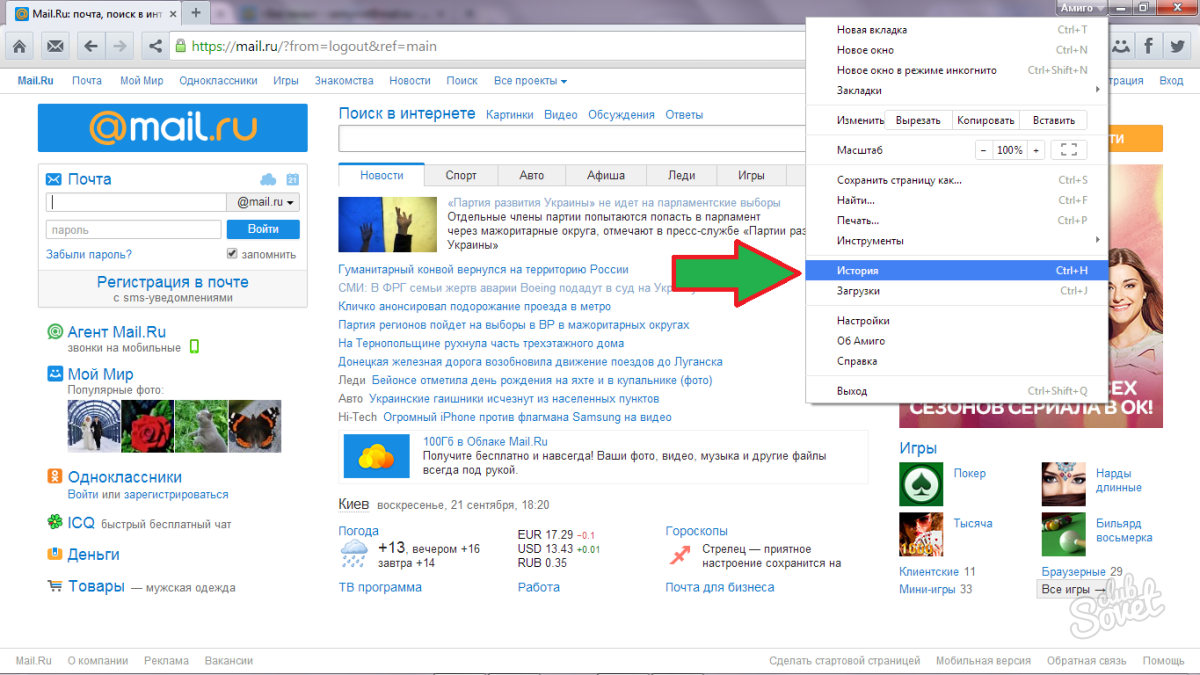
ბრაუზერების სია, რომელსაც ჩვენ ვიყენებთ, შეიძლება უსასრულო იყოს. Yandex Browser, Opera და სხვები ... მაგრამ მერწმუნეთ - ყველა მათგანს ადვილად შეუძლია აღადგინოს ამბავი. დაიმახსოვრე ერთი რამ, Ctrl + H გასაღების კომბინაცია ყველა შემთხვევაში მუშაობს და დაკარგული ბმულების მოძებნის მექანიზმი იგივეა ყველა ინტერნეტ ბრაუზერში.
რა თქმა უნდა, თითოეულ ჩვენგანს უნდა გაუმკლავდეს ისეთ პრობლემას, როგორიცაა დახურული ჩანართი, და ეს საერთოდ არ იწვევს უამრავ პრობლემას და უხერხულობას, განსაკუთრებით მაშინ, როდესაც არ გახსოვთ რა ინფორმაციის ნახვა იყო. მოდით ვისაუბროთ იმაზე, თუ როგორ უნდა აღვადგინოთ დახურული ჩანართი.
ჩვენ ასევე გავიხსენებთ, თუ როგორ შეგიძლიათ აღადგინოთ ბრაუზერის ბოლო სესია, რადგან ეს ასევე არის ერთ-ერთი მთავარი პრობლემა, რომელსაც მომხმარებლები აწყდებიან პერსონალური კომპიუტერები.
რატომ
რატომ ხდება ეს? უმეტეს შემთხვევაში, პასუხი მარტივია. ყველაზე ხშირად, ადამიანი ასეთ პრობლემას აწყდება, როდესაც ის შემთხვევით ხურავს ჩანართებს. როგორ აღვადგინოთ ისინი ამ სიტუაციაში? მართლაც, საკმაოდ ხშირად ეს ხდება სრულიად შემთხვევით - ისინი თაგვს არასწორ ადგილზე აყენებენ, ფიქრობდნენ ამაზე. უფრო იშვიათად, პროგრამის უკმარისობა შეიძლება იყოს მიზეზი. თუმცა, ეს არის იზოლირებული შემთხვევები, რომლებიც დამოკიდებულია კომპიუტერის ჯანმრთელობაზე.
ნებისმიერ შემთხვევაში, როდესაც ასეთი პრობლემა ჩნდება, დაბნეულობას უყურებთ ეკრანს, ფიქრობთ, რა უნდა გააკეთოთ შემდეგ? ან კიდევ ერთხელ მოძებნოთ ყველა, ან ჩქარობთ იმის გასარკვევად, თუ როგორ უნდა გამოსწორდეს ეს შეცდომა. გთავაზობთ მესამე ვარიანტს - რამდენიმე წამში ყველაფერი გაასწორონ. 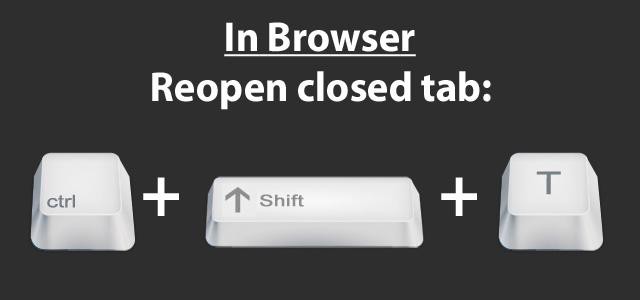
ბოლო ჩანართის აღდგენა
და მაინც თქვენ დაეჯახეთ და ფიქრობთ როგორ აღადგინოთ ბოლო დახურული ჩანართი. არსებობს ერთი საკმაოდ მარტივი და ეფექტური გზა. ყველაფერი კეთდება ე.წ. ცხელი კლავიშების დახმარებით. ნებისმიერი ბრაუზერისთვის, ეს არის Ctlr + Shift + T. ეს კომბინაცია იხსნება ზუსტად ბოლო დახურულ გვერდზე.
როგორც ხედავთ, ყველაფერი ძალიან, ძალიან მარტივია. ეს ოპერაცია სულ რამდენიმე წამს სჭირდება, ხოლო კომბინაცია თავისთავად დასამახსოვრებელია. თუმცა, არის სიტუაციები, როდესაც ეს მეთოდი არ გააკეთებს ძირითადად, როდესაც გვერდი დაიხურა გაცილებით ადრე.
გახსენით ადრე დახურული ჩანართი.
 ახლა განვიხილოთ შემთხვევა, როდესაც ბოლო დახურულ ჩანართს ვეძებთ. აღსანიშნავია, რომ მისი დახურვა შესაძლებელია როგორც ამ სესიაზე, ასევე წინა. როგორ აღვადგინოთ ჩანართი ამ შემთხვევაში? არსებობს ორი ვარიანტი.
ახლა განვიხილოთ შემთხვევა, როდესაც ბოლო დახურულ ჩანართს ვეძებთ. აღსანიშნავია, რომ მისი დახურვა შესაძლებელია როგორც ამ სესიაზე, ასევე წინა. როგორ აღვადგინოთ ჩანართი ამ შემთხვევაში? არსებობს ორი ვარიანტი.
პირველი შესაფერისია, თუ ამ სხდომაზე მხოლოდ რამდენიმე გვერდი გახსნა. ამ შემთხვევაში, დახურული ჩანართიც უნდა იყოს ამ სესიაში. აქ ჩვენ უბრალოდ დავიწყებთ Ctlr + Shift + T- ს დაჭებას, სანამ საჭირო ინფორმაცია არ გამოჩნდება ეკრანზე. ეს მეთოდი მხოლოდ მაშინ არის შესაფერისი, თუ ყველაფერი გქონდათ 3-4 დახურულია გვერდები. თუ მეტი - მაშინ ეს პროცესი ემუქრება გახდება არასასიამოვნო, ნაყარი და კარგავს თავის მნიშვნელობას.
ჩვენ გაერკვნენ, თუ როგორ უნდა აღვადგინოთ ჩანართი, თუ იგი დახურულია ამ სხდომაზე. რა მოხდება, თუ ის გაიხსნა გაცილებით ადრე თუ ამ სესიის დასაწყისში? ამ შემთხვევაში, ჩვენ გირჩევთ გამოიყენოთ თქვენი ბრაუზერის ისტორია და იქ იპოვოთ. ჩვეულებრივ, მარტივია ინფორმაცია ბრაუზერის მენიუში, ან კლავიშთა კლავიშზე დაჭერით Ctrl + Shift + H დაჭერით.
აღდგენილი ჩანართების მახასიათებლები

ჩვენ დავადგინეთ, ახლა მოდით ვისაუბროთ იმაზე, თუ რა თვისებები აქვს ამ ჩანართებს. აქ აღვნიშნავთ მხოლოდ ერთ მნიშვნელოვან რამეს. ჩანართის აღდგენა, შეგიძლიათ წასვლა იმ გვერდებზე, რომლებიც აქ ადრე იყო გახსნილი. ბრაუზერი ინახავს კონვერტაციის ისტორიას და მას მომხმარებელს გახდის ხელმისაწვდომი.
მაშინვე აღვნიშნავთ გვერდების დასაწყისი ბრაუზერის აღდგენა შესაძლებელია როგორც ზემოთ აღწერილი, ან ახალი ფანჯრის გახსნით. ამიტომ, თუ თქვენ გაქვთ პრობლემა, თუ როგორ უნდა აღადგინოთ ის, რაც ბევრს აქვს სახლში, ჩვენ გირჩევთ, რომ უბრალოდ გახსნათ ბრაუზერის ახალი ფანჯარა. ეს დაზოგავს დიდ დროს. გარდა ამისა, შეგიძლიათ გამოიყენოთ ზემოთ აღწერილი მეთოდები, მაგრამ ამას გაცილებით მეტი დრო და ძალისხმევა დასჭირდება.
ჩვენ ვიყენებთ სესიას
ჩვენ განვიხილეთ, თუ როგორ უნდა აღვადგინოთ ჩანართი იმისდა მიუხედავად, იგი იყო დახურული ამ ან ბოლო სხდომაზე. ახლა მოდით ვისაუბროთ სხვა პრობლემაზე, რომელზეც შეიძლება ნებისმიერი ჩვენგანი შეგვხვდეს.

ხშირად ხდება ისე, რომ სხდომა იშლება - ავარია ხდება ბრაუზერში, კომპიუტერში, დანამატებზე, უხარისხო საიტებზე, მრავალი მიზეზის გამო და ა.შ. ასევე ხდება, რომ გვსურს მხოლოდ ერთი გვერდის დახურვა და შეცდომით ვხურავთ ბრაუზერის ფანჯარას ყველა შინაარსთან. მოდით ვისაუბროთ არა მხოლოდ იმაზე, თუ როგორ უნდა აღვადგინოთ ერთი გვერდი, არამედ იმაზე, თუ როგორ უნდა დაბრუნდეს მთელი სესია ადრე გახსნილი ჩანართებით.
პირველ რიგში, ჩვენ აღვნიშნავთ, რომ თუ ბრაუზერი არანორმალურად გათიშავს, უმეტეს შემთხვევაში, პროგრამის გახსნისას, თქვენ მოგთხოვთ ბოლო სესიის აღდგენას. ეს არის თქვენი პრობლემის ყველაზე მარტივი გამოსავალი.
მეორე ვარიანტია ბრაუზერის მენიუში წასვლა, "ისტორიის" ელემენტის შერჩევა და იქ "ბოლო სესიის აღდგენა" ქვეპუნქტის პოვნა.
თქვენი შეცდომის გამო სხდომის შემთხვევითი დახურვის თავიდან ასაცილებლად, გირჩევთ დაუყოვნებლივ წასვლა ბრაუზერის პარამეტრებში და "ჩანართების" პუნქტში განათავსოთ ხატი "გაფრთხილება მრავალი ჩანართის დახურვის შესახებ" ხაზის გასწვრივ. ამრიგად, თუ თქვენ შემთხვევით დააჭირეთ ღილაკს ფანჯრის დახურვაზე, პირველ რიგში თქვენ მოგეთხოვებათ, თუ ნამდვილად გსურთ რამდენიმე გვერდის გამორთვა ერთდროულად.
დასკვნები
პერსონალური კომპიუტერების ბევრი მომხმარებელი საკმაოდ ხშირად გვხვდება პრობლემა, თუ როგორ უნდა აღადგინოთ დახურული ჩანართი, ან თუნდაც მთელი სხდომა. ხშირად ეს ხდება შეცდომების, უყურადღებობის, ასევე ბრაუზერში ან კომპიუტერში არსებული ფუნქციების გამო.
იმისდა მიუხედავად, რომ პრობლემა საკმაოდ რთულად გამოიყურება, ის რამდენიმე წამში წყდება. რაც თქვენ უნდა იცოდეთ არის კლავიშების გარკვეული კომბინაცია, რომელსაც უწოდებენ ცხელი კლავიშები, ასევე შეგიძლიათ ბრაუზერის მენიუში დარეკვა და დათვალიერების ისტორია. დახურული ჩანართების აღდგენის ყველა მეთოდი ჩვენს მიერ აღწერილი იქნა ამ სტატიაში. ვიმედოვნებთ, რომ ეს მასალა თქვენთვის სასარგებლო იყო.
ამ სტატიაში აღწერილია, თუ როგორ უნდა აღვადგინოთ დახურული ჩანართების სხვადასხვა ბრაუზერში.
ნავიგაცია
ინტერნეტის თითქმის ყველა მომხმარებელმა შეექმნა სიტუაცია, როდესაც მათ ეწვია საიტი, რომელიც მათთვის სასარგებლო იყო, გაეცნენ მის შინაარსს და როდესაც საჭირო გახდა საიტის შენახვა სანიშნეებში, შემთხვევით დახურა იგი. რა თქმა უნდა, ეს ძალიან არასასიამოვნოა, და ბოლო დახურული ჩანართის დაბრუნება ნებისმიერ ფასად გჭირდებათ.
ამაზე ვისაუბრებთ ამ სტატიაში. ჩვენ ვისწავლით თუ როგორ უნდა აღვადგინოთ ჩანართები დღეს ყველაზე პოპულარულ ბრაუზერში.
როგორ დავუბრუნოთ ბოლო გვიან დახურულ ჩანართს "Google Chrome" - ში?
დასაწყისისთვის, უნდა აღინიშნოს, რომ თუ თქვენ მოულოდნელად დახურეთ ჩანართი, მაშინ არ დახუროთ მთელი ბრაუზერი ერთდროულად. აქ პანიკის ჩვენება არ არის საჭირო, პრობლემა ძალიან მარტივად, მარტივად და სწრაფად წყდება.
დავიწყოთ დღეს ერთ – ერთი ყველაზე პოპულარული ბრაუზერის საშუალებით - ” Google Chrome”. პირველ რიგში, ბოლო დახურული ჩანართის გასახსნელად, ერთდროულად დააჭირეთ სამ ღილაკს - CTRL, ცვლა და ტ.
მეორეც, შეგიძლიათ გამოიყენოთ ბრაუზერის მენიუ. ზედა მარჯვენა ნაწილში " Google Chrome»დააჭირეთ სამ წერტილს ან ხაზს (დამოკიდებულია ბრაუზერის დიზაინზე), როგორც ეს მოცემულია ქვემოთ მოცემულ სურათზე. გაიხსნება ფანჯარა, სადაც სიაში მოგიწევთ ხაზის მოძებნა. ამბავი».
თქვენ უბრალოდ აითვისეთ ეს ხაზი და მაშინვე იხსნება ახალი ფანჯარა, რომელიც ახლად დახურული ჩანართების ჩამონათვალს მოიცავს. მართალია, რვაზე მეტი არ იქნება, მაგრამ ნაკლებად სავარაუდოა, რომ გახსნა დაგჭირდებათ დიდი რაოდენობით დახურული ჩანართები. ამისათვის სპეციალური დამატებებია:
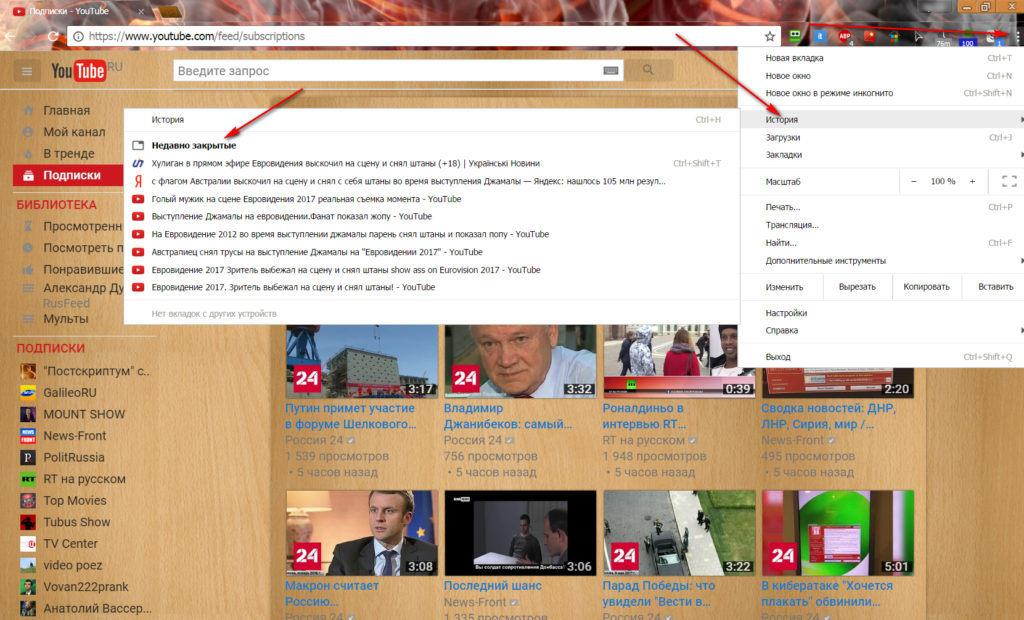
როგორ გახსნათ, დახურული ჩანართების აღდგენა Yandex.Browser- ში, Google Chrome კლავიშთა მალსახმობი. შემთხვევით დახურული ჩანართის აღდგენა ვერ მოხერხდა
შეარჩიეთ ჩანართი იმ სიაში, რომლის გაცოცხლებაც გსურთ.
როგორ გახსნათ შემთხვევით დახურული ჩანართი Mozilla Firefox ბრაუზერში?
გავაგრძელოთ. არანაკლებ პოპულარული ბრაუზერი ინტერნეტის მომხმარებლებს შორის არის ” Mozilla firefox ”. მთელს მსოფლიოში უამრავი ადამიანი იყენებს ამ ბრაუზერს და მაღალი ალბათობის ალბათობით შეიძლება ითქვას, რომ მათ შორის ძალიან ბევრს სურს გაარკვიოს, თუ როგორ უნდა დახუროს ჩანართი ახლახანს მასში.
ამ შემთხვევაში, თქვენ ასევე შეგიძლიათ მიუთითოთ ერთი ვარიანტი - დააჭირეთ კლავიშთა კომბინაციას CTRL, ცვლა და ტ. თუ არ ხართ კომფორტული ამ მეთოდის გამოყენებით, შემდეგ გადადით შემდეგზე.
შეგიძლიათ დახურული ფანჯრის დაბრუნება, როგორც ზემოთ მოცემულ შემთხვევაში, ბრაუზერის მენიუს საშუალებით. ფაქტია, რომ თითოეულ მომხმარებელს შეუძლია საკუთარი ბრაუზერის საკუთარი თავისთვის მორგება, ასე რომ თქვენ ასევე შეგიძლიათ წასვლა სასურველი პარამეტრების ელემენტი სხვადასხვა გზით. მაგრამ ჩვენ გამოვიყენებთ მეტ-ნაკლებად სტანდარტულ ვარიანტს:
- გადადით " ჟურნალი"ბრაუზერის ზედა ნაწილში (დიზაინის ზოგიერთ ვერსიაში") Mozilla firefox"პუნქტი" ჟურნალი»შეგიძლიათ იხილოთ მენიუში, რომელიც იხსნება ბრაუზერის ზედა მარცხენა ნაწილში ფორთოხლის ღილაკის დაჭერით).

როგორ გახსნათ, დახურული ჩანართების აღდგენა Yandex.Browser- ში, Google Chrome კლავიშთა მალსახმობი. შემთხვევით დახურული ჩანართის აღდგენა ვერ მოხერხდა

როგორ გახსნათ, დახურული ჩანართების აღდგენა Yandex.Browser- ში, Google Chrome კლავიშთა მალსახმობი. შემთხვევით დახურული ჩანართის აღდგენა ვერ მოხერხდა
- შემდეგი, დააჭირეთ სურათზე მითითებულ ნივთს
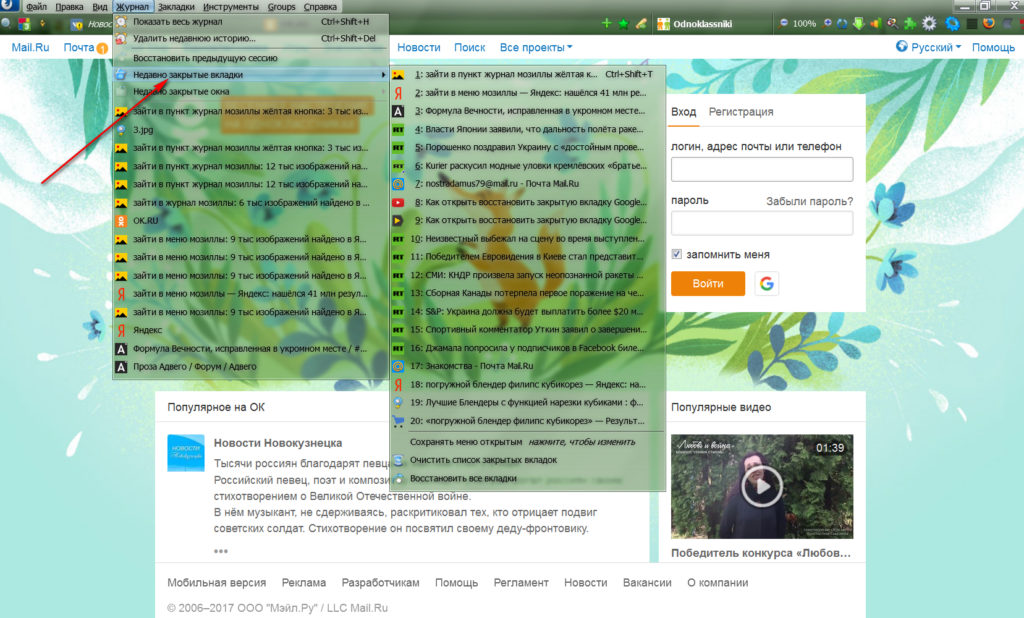
როგორ გახსნათ, დახურული ჩანართების აღდგენა Yandex.Browser- ში, Google Chrome კლავიშთა მალსახმობი. შემთხვევით დახურული ჩანართის აღდგენა ვერ მოხერხდა
- შემდეგ ნახავთ ბოლო დახურული ჩანართების ჩამონათვალს. შეარჩიეთ ის, რომლის აღდგენა გსურთ
მაგრამ ხდება ისე, რომ ამბავი შენშია მოზილა»შეიძლება უბრალოდ არ შეინახოთ, თუ არ გაქვთ მითითებული შესაბამისი პარამეტრები. გამოსწორება წავიდეთ " ინსტრუმენტები – პარამეტრები – კონფიდენციალურობა»და შეამოწმეთ პარამეტრები, როგორც ჩვენ გირჩევთ:
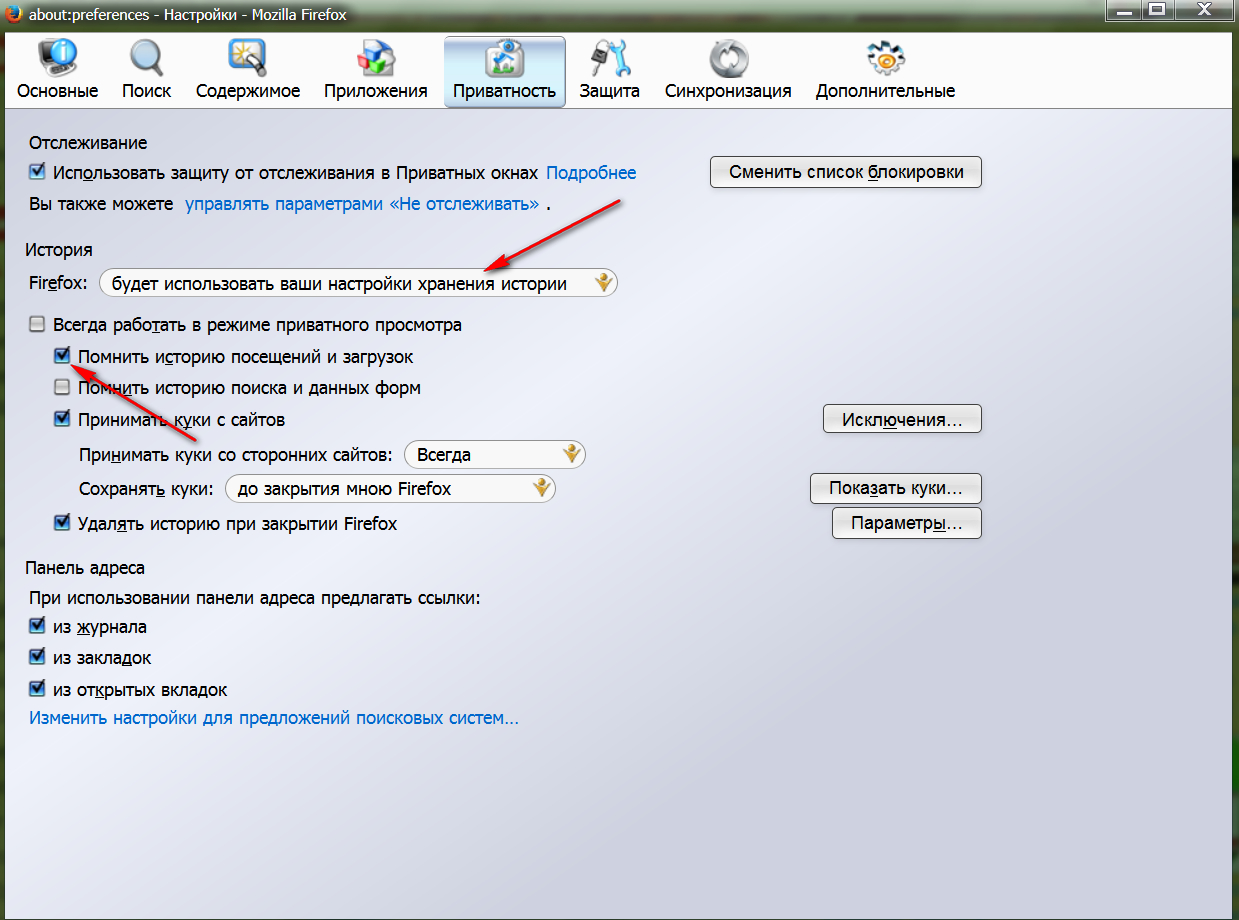
როგორ გახსნათ, დახურული ჩანართების აღდგენა Yandex.Browser- ში, Google Chrome კლავიშთა მალსახმობი. შემთხვევით დახურული ჩანართის აღდგენა ვერ მოხერხდა
როგორ აღვადგინოთ დახურული ჩანართები Yandex.Browser- ში?
ისეთი ბრაუზერი, როგორიცაა " Yandex ბროუზერი"ანალოგია" Google Chrome”. იგი ემყარება იგივეობას წყაროს კოდი და საკმაოდ პოპულარულია, ყოველ შემთხვევაში, რუსეთში.
დახურული ჩანართების აღსადგენად, შეგიძლიათ გამოიყენოთ ბრაუზერის ზემოთ მითითებული ინსტრუქციები ” Google Chrome”. მაგრამ თუ იყენებთ " Yandex.Browser", შემდეგ ჩვენ კვლავ მიუთითებს რამდენიმე მოქმედება, რისი გაკეთებაც შესაძლებელია ჩანართების გადასალახად:
- გადადით ბრაუზერის ზედა მარჯვნივ მენიუში და ფანჯარაში, რომელიც გამოჩნდება, გადადით " ამბავი»

როგორ გახსნათ, დახურული ჩანართების აღდგენა Yandex.Browser- ში, Google Chrome კლავიშთა მალსახმობი. შემთხვევით დახურული ჩანართის აღდგენა ვერ მოხერხდა
- შემდეგ ახალ ფანჯარაში, უბრალოდ შეარჩიეთ ადრე დახურული ჩანართი

როგორ გახსნათ, დახურული ჩანართების აღდგენა Yandex.Browser- ში, Google Chrome კლავიშთა მალსახმობი. შემთხვევით დახურული ჩანართის აღდგენა ვერ მოხერხდა
როგორ აღვადგინოთ დახურული ჩანართის ოპერაში?
« ოპერა»განსხვავდება, რომ მას შეუძლია აღადგინოს ორმოცდაათამდე დახურული ჩანართი. ამრიგად, ამ შემთხვევაში, თქვენ არ შეგიძიათ უარესად დახურული ფანჯრების შესახებ მთელი დღის განმავლობაში.
ჩანართის გამოცოცხლებისთვის, ჯერ უნდა დააჭიროთ ღილაკს " ოპერა"ბრაუზერის ზედა მარცხენა კუთხეში და შემდეგ მენიუში გადაიტანეთ მაუსი ხაზთან" ბოლო ჩანართები”. გაიხსნება კიდევ ერთი ფანჯარა, სადაც შეგიძლიათ აირჩიოთ სასურველი ჩანართი სიაში:
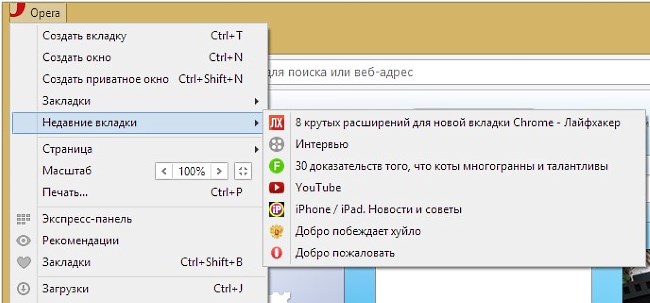
როგორ გახსნათ, დახურული ჩანართების აღდგენა Yandex.Browser- ში, Google Chrome კლავიშთა მალსახმობი. შემთხვევით დახურული ჩანართის აღდგენა ვერ მოხერხდა
ასევე შეგიძლიათ გახსნათ დახურული ჩანართი, დაჭერით - CTRL, ცვლა და ტ.
როგორ გადავხედოთ დახურულ ფანჯარას Internet Explorer- ში?
ნაგულისხმევ ბრაუზერში, ” ინტერნეტ-გამომძიებელი»ასევე შეგიძლიათ გახსნათ დახურული ჩანართი მინიმუმ ორი მეთოდის გამოყენებით:
- უკვე ცნობილი კლავიშის კომბინაციის დაჭერით - CTRL, ცვლა და ტ
- გადადით " სერვისული პანელების Explorer-Magazine»და შემდეგ სიაში იპოვნეთ ადრე დახურული ჩანართი

როგორ გახსნათ, დახურული ჩანართების აღდგენა Yandex.Browser- ში, Google Chrome კლავიშთა მალსახმობი. შემთხვევით დახურული ჩანართის აღდგენა ვერ მოხერხდა




